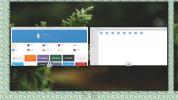Cum se instalează editorul de fotografii Photoflow pe Linux
Photoflow este un editor de fotografii RAW nedistructiv pentru Linux, Mac OS și Windows. Este o aplicație excelentă pe care fotografii o pot folosi pentru a modifica și atinge imaginile rapid și eficient. În acest ghid, vom examina modul de instalare a aplicației pe Linux.
Instrucțiuni de instalare Ubuntu

Editorul de fotografii Photoflow acceptă Ubuntu Linux printr-un PPA. Face foarte ușor să instalați software-ul cu puțin efort. Cu toate acestea, în acest ghid, vă vom arăta cum să-l instalați fără un PPA, deoarece dezvoltatorul nu l-a actualizat pentru versiunile Ubuntu mai noi.
Pentru a începe cu instalarea editorului de fotografii Photoflow pe computerul Ubuntu Linux, deschideți o fereastră de terminal. Utilizarea unei ferestre de terminal este necesară, deoarece este cea mai rapidă modalitate de a instala pachetele. Lansați o fereastră de terminal apăsând Ctrl + Alt + T sau Ctrl + Shift + T.
Acum că fereastra terminalului este deschisă, utilizați butonul wget comanda de descărcare pentru a apuca Photoflow Pachetul DEB direct din PPA-ul dezvoltatorului.
wget https://launchpad.net/~dhor/+archive/ubuntu/myway/+files/photoflow-git_2.9+git20191208-1608~ubuntu18.04.1_amd64.deb
Notă: această versiune a Photoflow este pentru Ubuntu 18.04. Cu toate acestea, nu vă faceți griji! De asemenea, va funcționa la Ubuntu 19.10 și la edițiile viitoare.
După ce fișierul a fost descărcat, este timpul să instalați pachetul DEB pe sistemul dvs. Întrucât folosim Ubuntu, managerul principal de pachete este Apt. Așadar, instalați fișierul cu apt instalare comanda de mai jos.
sudo apt install ./photoflow-git_2.9+git20191208-1608 ~ubuntu18.04.1_amd64.deb
De când ați instalat pachetul Photoflow DEB împreună cu potrivit manager de pachete, toate dependențele ar trebui să fie îngrijite automat. Cu toate acestea, dacă aveți probleme, vă rugăm să urmați acest ghid în continuare cum să corectați dependențele Ubuntu.
Instrucțiuni de instalare Debian
Editorul de fotografii Photoflow acceptă Debian, dar nu oficial. Dacă verificați site-ul web al dezvoltatorului, aceștia indică utilizatorii numai către PPA Ubuntu sau un pachet Arch Linux AUR. Din fericire, Debian și Ubuntu sunt foarte similare, așa că putem descărca un pachet DEB pentru ca acesta să funcționeze la majoritatea noilor versiuni.
Pentru a pune mâna pe pachetul Photoflow DEB pentru Debian, lansați o fereastră de terminal. Pentru a lansa o fereastră de terminal, apăsați Ctrl + Alt + T sau Ctrl + Shift + T pe tastatură. Apoi, utilizați butonul wget descărcați comanda pentru a prelua cea mai recentă versiune a Photoflow pentru Ubuntu 18.04 prin intermediul PPA.
wget https://launchpad.net/~dhor/+archive/ubuntu/myway/+files/photoflow-git_2.9+git20191208-1608~ubuntu18.04.1_amd64.deb
Odată cu descărcarea fișierului pe computerul dvs. Debian, este timpul să instalați Photoflow. Folosind dpkg comanda, configura software-ul.
sudo dpkg -i photoflow-git_2.9 + git20191208-1608 ~ ubuntu18.04.1_amd64.deb
În urma instalării pachetului, veți vedea erori pe ecran. Acestea sunt probleme de dependență. Pentru a le rezolva, executați comanda de mai jos.
sudo apt-get install -f
apt-get install -f comanda ar trebui să aibă grijă de dependențele de sistem, iar Photoflow va fi gata de utilizare pe Debian. Cu toate acestea, dacă mai aveți probleme, urmați acest ghid aici.
Instrucțiuni de instalare Arch Linux

Dezvoltatorul Photoflow acceptă foarte bine Arch Linux printr-un pachet AUR. De asemenea, au un pachet pre-compilat pe care îl puteți instala, de asemenea. În acest ghid, vom examina modul de instalare a ambelor.
Pre-compilate
Pentru a instala lansarea pre-compilată a Photoflow pe Arch Linux, deschideți o fereastră de terminal apăsând Ctrl + Alt + T sau Ctrl + Shift + T pe tastatură. Apoi, utilizați butonul wget comanda pentru a descărca fișierul pachetului.
wget https://github.com/aferrero2707/PhotoFlow/releases/download/v0.2.3/photoflow-git-0.2.3-1-x86_64.pkg.tar.xz
După ce descărcați fișierul, utilizați Pacman manager de pachete pentru instalarea software-ului pe computerul Arch Linux.
sudo pacman -U photoflow-git-0.2.3-1-x86_64.pkg.tar.xz
AUR
Preferă să compilezi Photoflow singur pentru Arch? Faceți următoarele într-un terminal.
sudo pacman -Son git bază-devel git clonă https://aur.archlinux.org/trizen.git cd trizen makepkg -sri trizen -S photoflow-git
Instrucțiuni de instalare Fedora
Dezvoltatorii de Photoflow nu acceptă oficial Fedora Linux în niciun fel. În schimb, utilizatorii sunt direcționați să compileze software-ul de la zero.
Din fericire, există o modalitate mai ușoară de a face software-ul să funcționeze fără a trata codul sursă confuz: convertirea pachetului DEB Ubuntu într-un pachet RPM ușor de instalat.
Notă: dacă convertirea DEB în pachet RPM nu funcționează, încercați să instalați OpenSUSE Leap 15.1 pachet in schimb.
Pentru a începe procesul de instalare, trebuie să descărcați pachetul Photoflow DEB pe computer. Deschideți o fereastră de terminal apăsând Ctrl + Alt + T sau Ctrl + Shift + T pe tastatură. Apoi, folosind funcția wget instrument pentru a apuca Photoflow.
wget https://launchpad.net/~dhor/+archive/ubuntu/myway/+files/photoflow-git_2.9+git20191208-1608~ubuntu18.04.1_amd64.deb
După descărcarea pachetului, urmați acest ghid aici pentru a afla cum să instalați instrumentul de conversie a pachetelor Alien pentru Fedora. Apoi, după ce Alien este instalat, convertiți Photoflow de la DEB la RPM.
sudo alien -rvc photoflow-git_2.9 + git20191208-1608 ~ ubuntu18.04.1_amd64.deb
Presupunând că procesul de conversie a pachetului Alien este de succes, va emite un pachet RPM cu numele de "photoflow-git-2.9 + git20191208-1609.x86_64.rpm".
Acum, că Photoflow este un fișier pachet RPM, este timpul să instalați diferitele dependențe pentru a rula aplicația pe Fedora.
sudo dnf install https://download.opensuse.org/repositories/openSUSE:/Factory/standard/x86_64/libjpeg8-8.2.2-57.1.x86_64.rpm
sudo dnf install vips pugixml lensfun gtkmm24
În cele din urmă, după instalarea dependențelor, puteți instala Photoflow cu ajutorul rpm comanda.
sudo rpm -Uvh - nodeps photoflow-git-2.9 + git20191208-1609.x86_64.rpm --force
Instrucțiuni de instalare OpenSUSE Linux
Datorită serviciului OpenSUSE Build, Photoflow este foarte ușor să accesați OpenSUSE Linux. Pentru a instala software-ul, faceți clic aici pentru a merge la OBS. Apoi, odată acolo, selectați butonul „1 Faceți clic pe Instalare” pentru a funcționa Photoflow.
Căutare
Postări Recente
Cum se instalează torrential pe sistemul de operare elementar
În ciuda faptului că sistemul de operare elementar spune pe site-ul...
Cum să arăți Linux ca Windows XP
Aveți un computer vechi care încă funcționează Windows XP, dar nu s...
Cum să remediați bug-ul CV-ului NVIDIA pe elementarul OS Loki
OS Loki elementar este o distribuție Linux cu adevărat solidă, dar ...